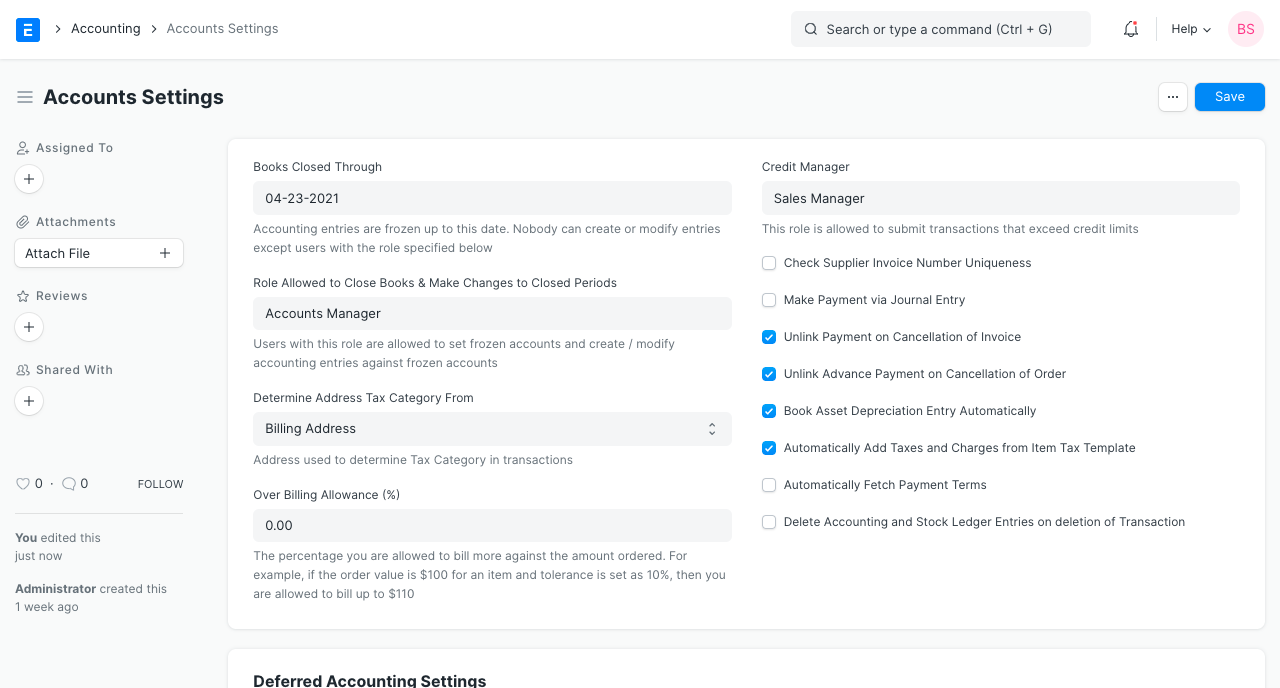Home Page - Bekukan Entri Akuntansi
Perkenalan
Setelah menggunakan BizOps ERP, baik itu perangkat lunak ERP atau akuntansi pertama Anda atau bermigrasi dari aplikasi lain, maka Anda perlu memastikan bahwa pencatatan entri akuntansi diposting ke periode yang lebih awal dari tanggal cutover (tanggal cutover adalah tanggal pertama di mana BizOps ERP dianggap sebagai aplikasi utama untuk mencatat dan memproses transaksi dan proses bisnis, masing-masing) untuk memastikan integritas data Anda. Hal ini dikontrol oleh fitur Freeze Accounting Entries di BizOps ERP. Berikut adalah cara menggunakannya.
Membekukan Entri Akuntansi di BizOps ERP
Untuk membekukan entri akuntansi hingga tanggal tertentu, ikuti langkah-langkah berikut:
- Pergi ke:
Accounting > Accounting Msters > Accounts Settings - Tetapkan Tanggal: tetapkan tanggal di kolom Akun Dibekukan Hingga.
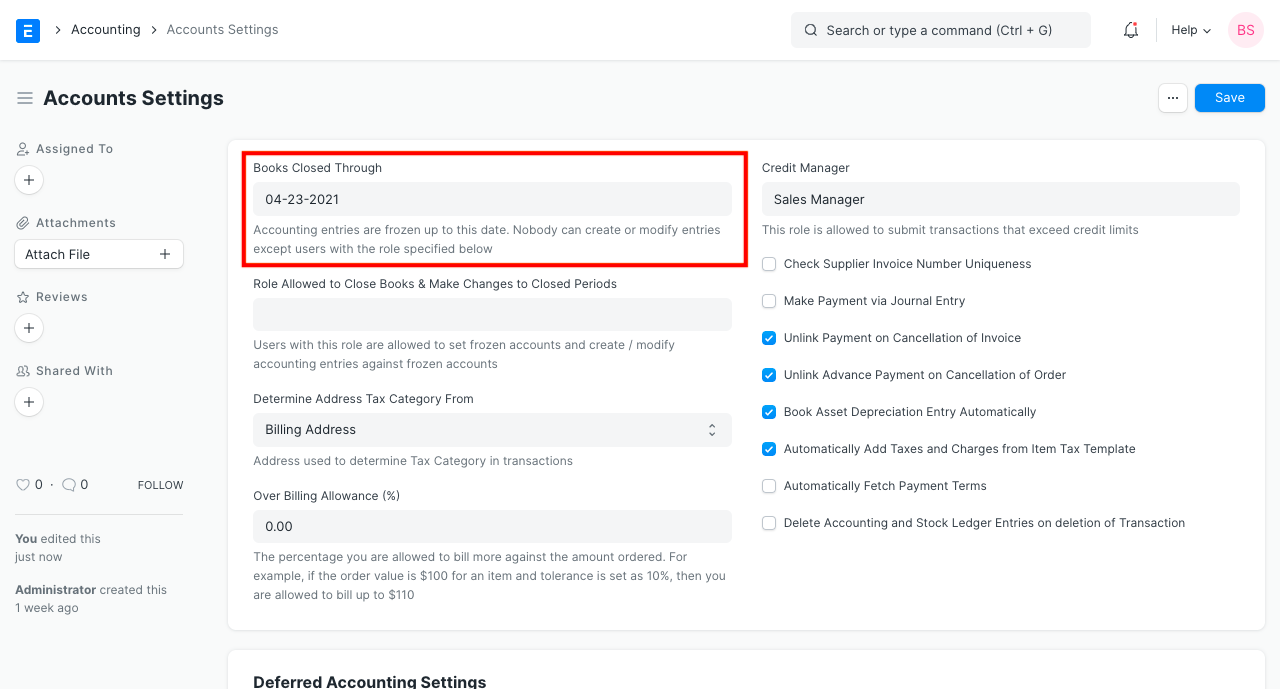
Sekarang, sistem tidak akan mengizinkan pembuatan entri akuntansi apa pun sebelum tanggal yang ditetapkan. Jika seseorang mencoba membuat entri, sistem akan menampilkan pesan kesalahan seperti di bawah ini.
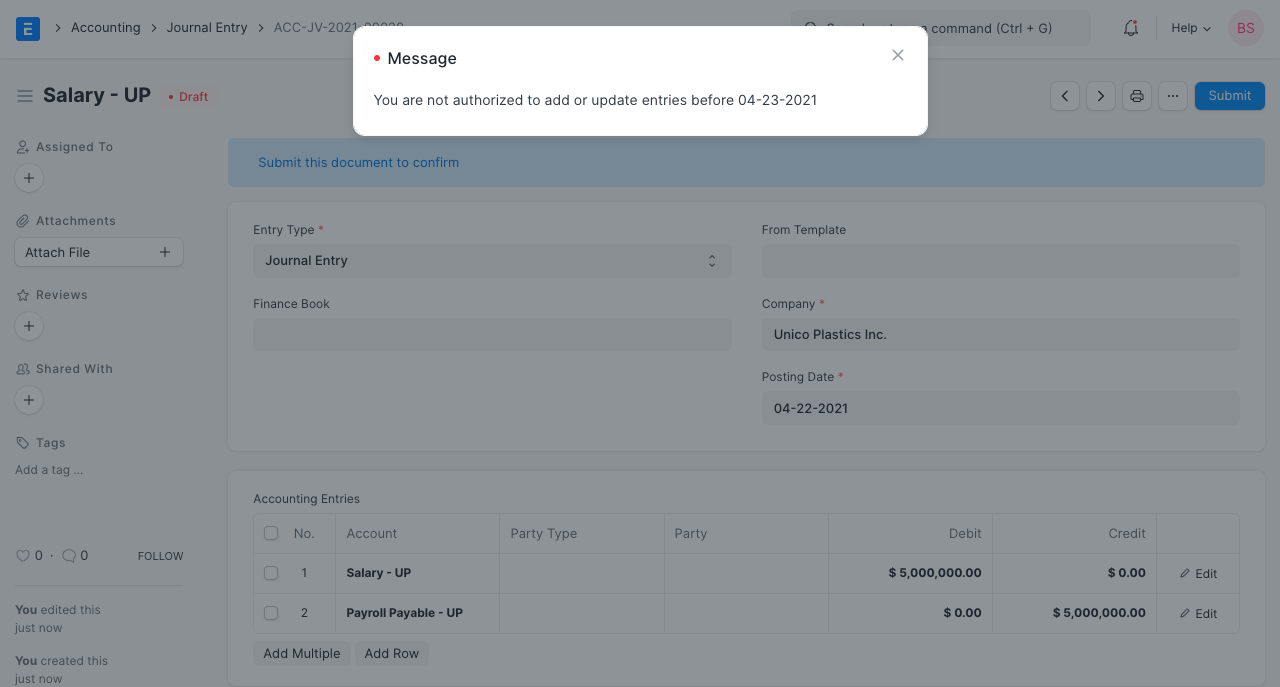
Anda masih dapat mengizinkan pengguna dengan peran tertentu untuk membuat/mengedit entri dalam tanggal akun dibekukan. Anda dapat mengatur Peran tersebut di Pengaturan Akun itu sendiri.